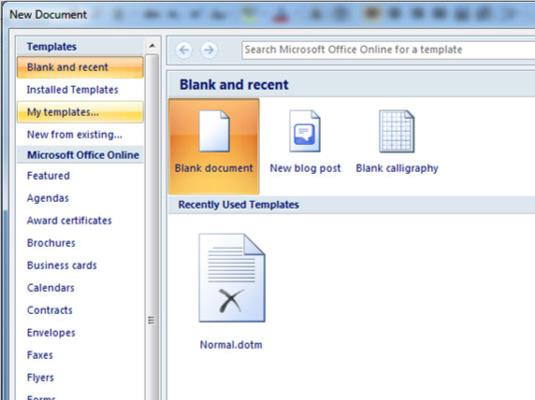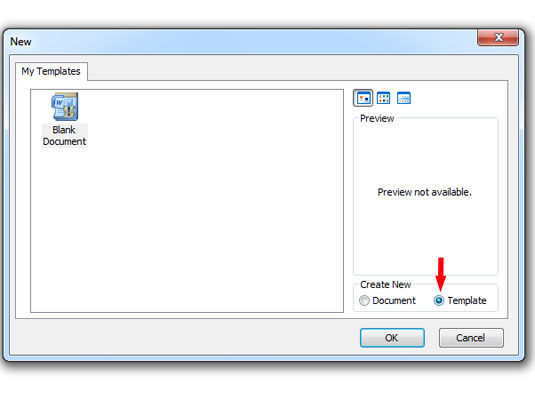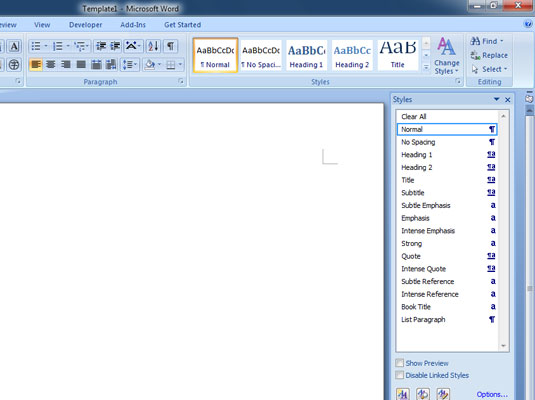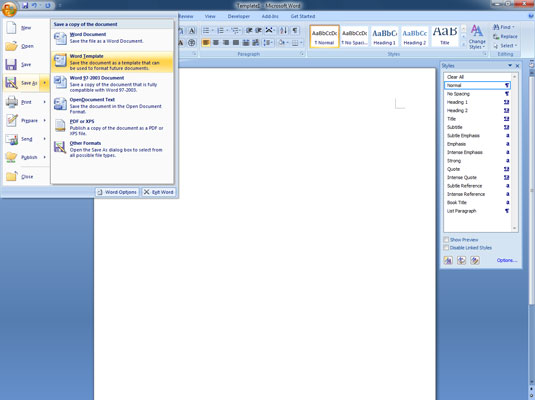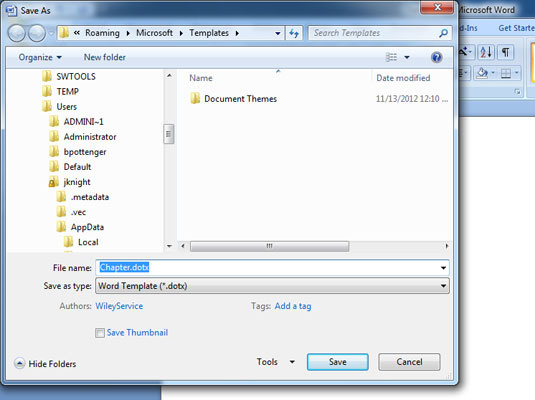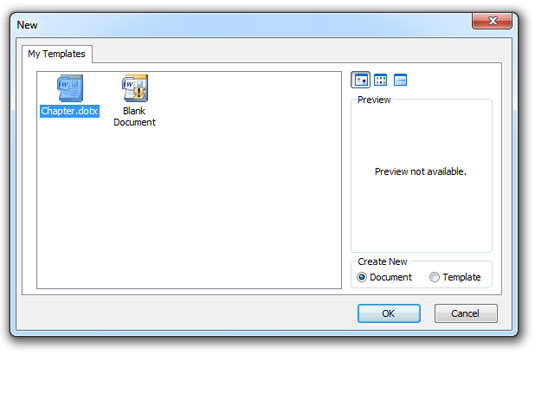От менюто Office Button изберете командата New.
Появява се прозорецът Нов документ.
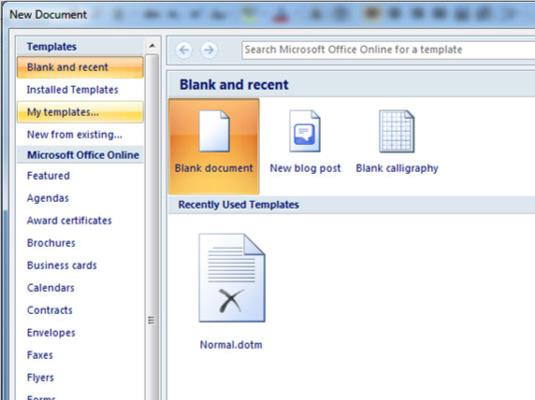
Щракнете двукратно върху елемента с етикет Моите шаблони.
Появява се нов прозорец с икона на празен документ.
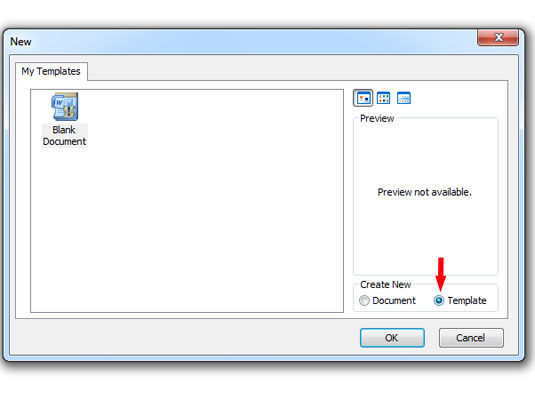
Щракнете върху бутона Шаблони под Създаване на нов.
Щракнете върху бутона Шаблони под Създаване на нов.

След това щракнете върху OK.
На екрана се появява нов, нов документ, въпреки че не е документ! Проверете заглавната лента. Това е шаблон!
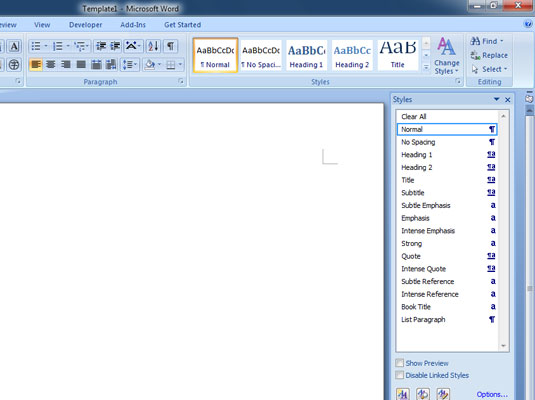
Създайте шаблона, като добавите необходимия текст, форматиране и други неща.
Когато създавате нов шаблон, просто поставете в документа всички стилове, които планирате да използвате, плюс общ текст. Например, шаблон за книга може да съдържа всички стилове, които са ви необходими за писане на книги, плюс думата Глава в началото на всяка страница. Това е така, защото всеки документ е глава и започването му с текста Глава, който вече е в шаблона, ви спестява ценни енергийни молекули при въвеждане.
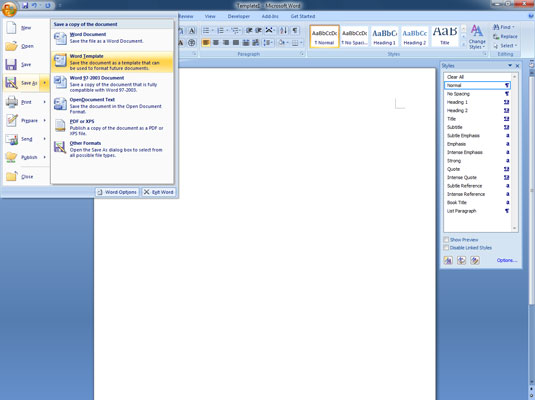
Запазете шаблона, като изберете командата Save As от менюто Office Button.
Появява се диалоговият прозорец Запиши като.
Запазете шаблона, като изберете командата Save As от менюто Office Button.
Появява се диалоговият прозорец Запиши като.
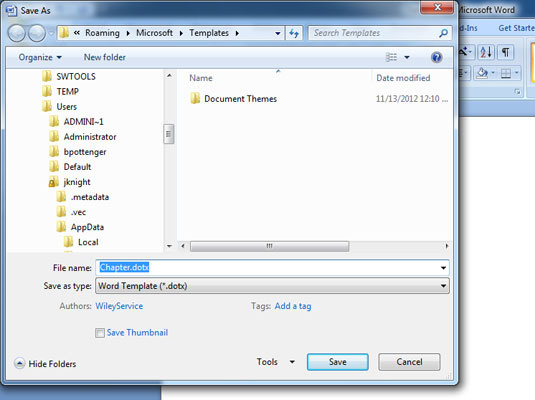
Дайте на шаблона правилно, описателно име.
Обърнете внимание, че диалоговият прозорец Запиши като избира специална папка Templates, в която да поставите вашите шаблони на документи. Използвайте тази папка!
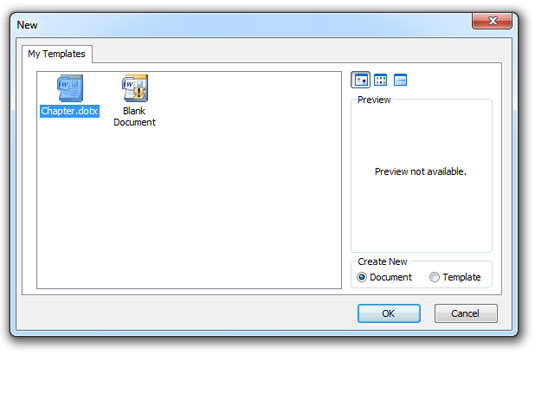
Щракнете върху бутона Запиши.
Вашият шаблон е готов за работа.